Дисплей 2.4 TFT 240х320 сенсорный + MicroSD
Артикул:
TFT-2.4-240-320-MSD
Код товара:
00621
Нет в наличии
- Описание
- Характеристики
Описание
Дисплей 2.4 TFT 240х320 сенсорный + MicroSD

Модуль является бескорпусным цветным ЖКИ монитором QVGA с сенсорным экраном, имеющим диагональ 2,4 дюйма. Он предназначен для работы совместно с микроконтроллерами разных типов и процессорными системами. Несмотря на возможность отображения полноцветных фотографий, основное применение – отображение простой графики и символьных данных с использованием 16 цветов. На экран можно выводить анимацию:
Графических возможностей монитора достаточно для создания изображения клавиатуры работающей благодаря сенсорным поверхностям. Одновременно с обработкой нажатий дисплей 2.4 TFT 240х320 сенсорный + MicroSD отображает результаты выполнения команд оператора и индицирует значения контролируемых параметров. Применение значительно упрощает устройства ввода-вывода прибора. ЖКИ индикатор имеет постоянно включенную подсветку. Есть одна кнопка. На плате расположен контейнер для SD карты.
Характеристики 2.4 TFT 240х320
Питание
Напряжение 5 В
Ток 300 мА
Напряжение входных сигналов 5 или 3,3 В
Диагональ 2,4 дюйма
Разрешающая способность 320 X 240 точек с индивидуальным контролем
Максимальное количество оттенков 262144
Подсветка белая
Интерфейс 8080
Максимальный объем microSD карты 32 Гб
Размеры 71 x 52 x 7 мм
Контакты

ЖКИ индикатор использует 8 контактов модуля для передачи данных и 4 контакта для сигналов управления. Сенсорная часть дисплея использует 4 контакта совместно с ЖКИ. Работа с Micro SD картой требует 4 контакта.
Контакт
3.3V Питание
5V Питание
GND Питание
J4-1 Кнопка
ЖКИ индикатор и сенсорная поверхность
LCD_RD управление ЖКИ, чтение
LCD_WR TOUCH_YP управление ЖКИ, запись или данные сенсорной поверхности
LCD_RS TOUCH_XM управление ЖКИ, команда/данные или данные сенсорной поверхности
LCD_CS управление ЖКИ, выбор устройства
LCD_RST сброс
LCD_D2 данные ЖКИ
LCD_D3 данные ЖКИ
LCD_D4 данные ЖКИ
LCD_D5 данные ЖКИ
LCD_D6 / TOUCH XP данные ЖКИ / данные сенсорной поверхности
LCD_D7 / TOUCH YM данные ЖКИ / данные сенсорной поверхности
LCD_D0 данные ЖКИ
LCD_D1 данные ЖКИ
Micro SD
SD_CS выбор
SD_DI SD вход данных
SD_DO выход данных
SD_SCK тактирование данных

Дисплей 2.4 TFT 240х320 сенсорный + MicroSD может устанавливаться в соединители Arduino.
Подключение к Arduino UNO:

Модуль является бескорпусным цветным ЖКИ монитором QVGA с сенсорным экраном, имеющим диагональ 2,4 дюйма. Он предназначен для работы совместно с микроконтроллерами разных типов и процессорными системами. Несмотря на возможность отображения полноцветных фотографий, основное применение – отображение простой графики и символьных данных с использованием 16 цветов. На экран можно выводить анимацию:
Графических возможностей монитора достаточно для создания изображения клавиатуры работающей благодаря сенсорным поверхностям. Одновременно с обработкой нажатий дисплей 2.4 TFT 240х320 сенсорный + MicroSD отображает результаты выполнения команд оператора и индицирует значения контролируемых параметров. Применение значительно упрощает устройства ввода-вывода прибора. ЖКИ индикатор имеет постоянно включенную подсветку. Есть одна кнопка. На плате расположен контейнер для SD карты.
Характеристики 2.4 TFT 240х320
Питание
Напряжение 5 В
Ток 300 мА
Напряжение входных сигналов 5 или 3,3 В
Диагональ 2,4 дюйма
Разрешающая способность 320 X 240 точек с индивидуальным контролем
Максимальное количество оттенков 262144
Подсветка белая
Интерфейс 8080
Максимальный объем microSD карты 32 Гб
Размеры 71 x 52 x 7 мм
Контакты

ЖКИ индикатор использует 8 контактов модуля для передачи данных и 4 контакта для сигналов управления. Сенсорная часть дисплея использует 4 контакта совместно с ЖКИ. Работа с Micro SD картой требует 4 контакта.
Контакт
3.3V Питание
5V Питание
GND Питание
J4-1 Кнопка
ЖКИ индикатор и сенсорная поверхность
LCD_RD управление ЖКИ, чтение
LCD_WR TOUCH_YP управление ЖКИ, запись или данные сенсорной поверхности
LCD_RS TOUCH_XM управление ЖКИ, команда/данные или данные сенсорной поверхности
LCD_CS управление ЖКИ, выбор устройства
LCD_RST сброс
LCD_D2 данные ЖКИ
LCD_D3 данные ЖКИ
LCD_D4 данные ЖКИ
LCD_D5 данные ЖКИ
LCD_D6 / TOUCH XP данные ЖКИ / данные сенсорной поверхности
LCD_D7 / TOUCH YM данные ЖКИ / данные сенсорной поверхности
LCD_D0 данные ЖКИ
LCD_D1 данные ЖКИ
Micro SD
SD_CS выбор
SD_DI SD вход данных
SD_DO выход данных
SD_SCK тактирование данных

Дисплей 2.4 TFT 240х320 сенсорный + MicroSD может устанавливаться в соединители Arduino.
Подключение к Arduino UNO:
| Контакты модуля | Arduino |
| LCD_CS | A3 |
| LCD_RS | A2 |
| LCD_WR | A1 |
| LCD_RD | A0 |
| LCD_ RST | A4, можно присоединить LCD_RESET к линии RESET Arduino UNO как описано ниже. |
| LCD_D0 | DIO 8 |
| LCD_D1 | DIO 9 |
| LCD_D2 | DIO 2 |
| LCD_D3 | DIO 3 |
| LCD_D4 | DIO 4 |
| LCD_D5 | DIO 5 |
| LCD_D6 | DIO 6 |
| LCD_D7 | DIO 7 |
| SD SS | DIO 10 |
| SD DI | DIO 11 |
| SD DO | DIO 12 |
| SD SСK | DIO 13 |
| 3.3V | 3.3V |
| 5V | 5V |
| GND | GND |
При установке в контакты Arduino UNO перед включением следует проверить отсутствие касания контактами платы разъема USB и при необходимости на плату приклеить изолятор.

Схема

Дисплей 2.4 TFT 240х320 сенсорный + MicroSD.
Питание 5 вольт поступает на цепи схемы и микросхему U1 стабилизатор напряжения 3,3 вольта. Информационные сигналы проходят через микросхемы 74xx541 – буферы шин данных. IC1 микросхема ADS7843 – контроллер сенсорных экранов. Это 12 битный АЦП с устройством выборки-хранения, синхронным последовательным интерфейсом и низкоомными ключами управления сенсорными контактами.
Основной компонент модуля – TFT1 совмещенный со специализированным контроллером жидкокристаллический экран. Ссылки на описание ЖКИ и различных типов контроллеров в конце страницы.
Кнопка
На краю платы модуля расположена кнопка. Кроме сенсорной клавиатуры дисплей 2.4 TFT 240х320 сенсорный + MicroSD имеет механическую кнопку. Ее контакты соединяют с общим проводом контакт 1 соединителя J4. Это расположенный с краю соединителя J4 возле контакта 3V3 неподписанный контакт. Кнопка может использоваться для нужд компонуемого прибора. При работе совместно с Arduino контакт 1 соединителя J4 подключается к линии сброс. Нажатие кнопки вызывает сброс Arduino.
Начало работы
Большая часть обеспечения работы модуля принадлежит программе микроконтроллера. Для этого удобно использовать опубликованные в интернете существующие программные решения. За основу берут написанные для Arduino программы и модифицируют их под аппаратные средства разрабатываемого прибора.
Когда мы пытаемся обуздать дисплей 2.4 TFT 240х320 сенсорный + MicroSD можно получить неожиданные результаты: белый экран, весь экран с шумом, сенсорные функции не работают или инвертируется позиция по координате Y, инвертируются цвета. Дело в том, что в дисплей различные производители устанавливают различные типы основного контроллера ЖКИ: ST7781, Spfd5408, IL9341, Sitronix ST7783262K, S6D0154 и другие. Их описания в конце страницы. Прежде всего нужно определить какой тип контроллера дисплея применен в вашем модуле. Микросхема и ЖКИ экран это одно устройство. Установить тип можно только программным путем. Для этого используют микроконтроллерный модуль Arduino UNO и программу LCD_ID_Reader Version 1.2, которая читает идентификатор микросхемы. LCD_ID_Reader не требует установки дополнительных библиотек. Также есть программа определения типа контроллера в библиотеке самурай, речь о ней пойдет далее.
Программное обеспечение Arduino
Для различных контроллеров ЖКИ разработаны различные библиотеки.
Для контроллера SPFD5408 используется библиотека JoaoLopesF. По сути это доработанная для SPFD5408 библиотека от Adafruit. В ней есть возможность калибровки сенсорного экрана.
Для контроллеров
S6D0154 диагональ 2,8 дюйма
ILI9488 диагональ 3,95 дюйма 320 x 480 точек
ILI9327 диагональ 3,6 дюйма
ILI9341
NT35702, совместим с ILI9327
Библиотека самурай
По умолчанию эта библиотека предназначена для экранов с диагональю 2,8 дюйма. На меньших пропадает часть изображения. Для диагонали 2,4 дюйма в файле TFTLCD-Library/Adafruit_TFTLCD.cpp надо нейтрализовать строки:
//#define TFTWIDTH 320
//#define TFTHEIGHT 480
и убрать символы комментария в строках:
#define TFTWIDTH 240
#define TFTHEIGHT 320
Программа определения типа контроллера ЖКИ – graphicstest. В монитор последовательного порта будет выведен тип контроллера ЖКИ.
Для работы сенсорного экрана измените #define YP A1 #define XM A2 #define YM 7 #define XP 6
Для контроллеров
ILI9325
ILI9328
И для контроллера с кодом идентификации 0xC505
Библиотека adafruit/TFTLCD-Library
Для ILI9325D библиотека UTFT
Для контроллера ST7781 установить:
Smoke-And-Wires/TFT-Shield-Example-Code
adafruit/Adafruit-GFX-Library
adafruit/Touch-Screen-Library
Установка библиотеки, тестирование, описание библиотеки, шрифты, определение координат нажатия, работа с микроSD картой, конвертирование из формата 24-bit в 16-bit здесь
Сенсорная поверхность

Дисплей 2.4 TFT 240х320 сенсорный + MicroSD передает программе три величины: координаты нажатия (X и Y) и давление Z. Используется резистивная технология сенсорного экрана.

Поверхность состоит из двух полимерных слоев, покрытых резистивным материалом, выступающим в качестве электродов. Слои склеиваются по краям. Под управлением программы данные поступают из микросхемы IC1 для обнаружения нажатия. Микроконтроллер прибора получает 10-битное число (0..1023) для каждой оси. Программно эта величина масштабируется в соответствии с размерами экрана.

Пять проводов сенсорной поверхности (четыре сигнальных и один общий) подключены через тонкий шлейф к контроллеру ЖКИ.
Для контроллера SPFD5408 используется библиотека 4-wire resistive touchscreens . Скопируйте разархивированные и переименованные папки:
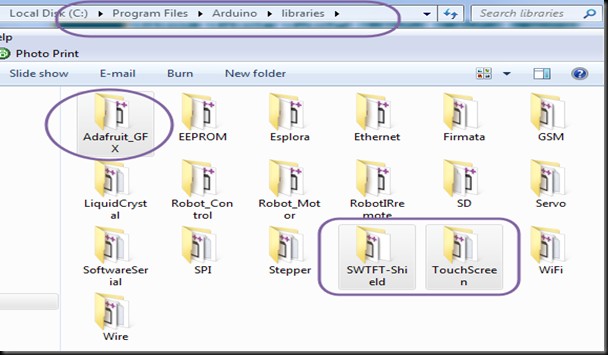
Для контроллера ЖКИ ST7781 применяется библиотека контроля нажатия. Также установите. Скачайте и разархивируйте демонстрационный код . Скопируйте папку SWIFT-Shield из извлеченного архива в папку библиотек Arduino.
Графический тест
Для модуля с контроллером IL9341.
Подключите дисплей 2.4 TFT 240х320 сенсорный + MicroSD к Arduino UNO. Загрузите библиотеки adafruit/TFTLCD-Library и Adafruit-GFX-Library.

Попробуйте пример graphictest в библиотеке adafruit/TFTLCD. На экране должно быть изображение как показано выше. Если дисплей 2.4 TFT 240х320 сенсорный + MicroSD ничего не отображает или показывает только статическую картинку, то можно попробовать изменить программу graphictest. Модификация программы заключается в жесткой установке типа контроллера дисплея. Строку 60 замените на:
uint16_t identifier = 0x9341; //Need hardcode here (IC)
Для контроллера ЖКИ SPFD5408.
Создайте два графических файла формата BMP со следующими параметрами: 320 точек ширина картинки, цвет 24 бит и объем не превышающий 250 Кбайт. Имя файла должно состоять из восьми латинских букв. Скопируйте файл в корневой каталог карты microSD. Если эксперимент пройдет удачно, то на карту можно записать много картинок. Тест будет выводить их на экран поочередно.
Скачать следующие библиотеки :
TFT-Shield-Example-Code
Распакуйте и скопируйте в папку SWTFT-Shield в библиотеки Arduino.
Adafruit GFX graphics
Переименуйте распакованные папки в Adafruit_GFX. Они должны содержать .cpp и .h файлы.
Если имя папки отличается, то Arduino не распознает ключевые слова из библиотеки.
Arduino library resistive touchscreens
Переименуйте раскрытую папку в TouchScreen.

Библиотеки, примеры и картинки можно скачать отсюда
Подключите USB-кабель к ПК и откройте Arduino IDE. Далее откройте Under File—>Examples –> SWTFT-Shield.

Результаты работы программных примеров.

Graphicstest

Graphicstest
Rotationtest.
Откройте последовательный монитор Arduino IDE и выберите скорость 9600 и New Line в нижней части окна. При нажатии на кнопку Send будут появляться различные изображения.


Ttfbmp.
Файлы BMP записанные на micro SD карту будут выводится на экран.

Ttfpaint.
Можете выбрать любой цвет чтобы рисовать или писать на сенсорном экране.

Проект: Осцилограф на основе Arduino UNO R3 и дисплея 2.4 TFT 240х320
Работа совместно с Arduino Mega
01
02
видео
Описание ЖКИ индикатора монитора на основе контроллера SPFD5408A
Описания контроллеров ЖКИ
SPFD5408A
ILI9320
ILI9325
ILI9328
ILI9341
S6D1121
Библиотека Arduino для подключения TFT дисплеев на чипе ILI9341
Библиотека UTFT для цветных TFT дисплеев для Arduino
Библиотека Arduino для подключения TFTLCD
Touch Screen Library
TFT LCD Library
GFX Library
Latest SD Card Library
Характеристики
Дисплей совместим c Arduino UNO.
Характеристики
- Диагональ TFT дисплея 2.4 дюйма
- 18 бит 262000 оттенков
- Резистивный сенсорный экран
- Разрешение 240×320 пикселей.
- Контроллер SPFD5408 со встроенным видео ОЗУ буфером
- 8-битный интерфейс
- Размер: 71*52*7 мм
- Вес: около 31g







